キーボードのみでファイルエクスプローラーのクイックアクセスツールバーを使用する方法
クイックアクセスツールバーは、Windows8およびWindows8.1に存在するファイルエクスプローラーの機能です。 これは、ファイルエクスプローラーのリボンUIの一部であり、タイトルバーにあります。 このツールバーを使用すると、非常に便利だと思います。 リボンコマンドへの高速アクセス ワンクリックで。
キーボードショートカットを使用して、クイックアクセスツールバーから任意のコマンドを実行できます。 キーボードショートカットはマウスよりも高速で、生産性を向上させ、時間を節約できる場合があります。
Ctrl + C / Ctrl + Vのような従来のショートカットやリボンの最新のホットキーに加えて、ファイルエクスプローラーはクイックアクセスツールバー項目の追加のショートカットを提供します。
それらを表示するには、を押すだけです Alt キーボードのキー:
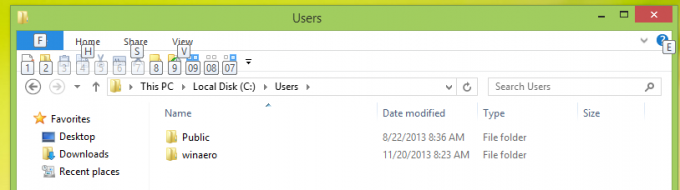 ファイルエクスプローラーはそれらを自動的に割り当てるので、クイックアクセスツールバーの最初のボタンは Alt + 1 ショートカット、2番目のボタン-と Alt + 2 等々。
ファイルエクスプローラーはそれらを自動的に割り当てるので、クイックアクセスツールバーの最初のボタンは Alt + 1 ショートカット、2番目のボタン-と Alt + 2 等々。
9番目のボタンの後、ファイルエクスプローラーは先行ゼロ付きの3つのキーショートカットを割り当てます。
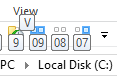
10番目のボタンのショートカットに Alt + 0 + 9 ホットキー。 論理的には、Alt + 0 +1である必要がありますが、そうではありません。
したがって、キーボードからクイックアクセスツールバーの10番目のボタンを起動するには、Altキーを押したまま、0を押し、その後9を押す必要があります。
クイックアクセスツールバーのボタンは、一度追加すると再配置できないため、これらのホットキーは非常に便利です。 これらの自動的に割り当てられたホットキーを使用すると、マウスを使用するよりも速くクイックアクセスツールバーのコマンドを操作できます。



